基于Step7和WinccFlexible联合仿真教程
- 格式:doc
- 大小:1.38 MB
- 文档页数:41

使用Wincc Flexible与PLCSIM进行联机调试是可行的,但是前提条件是安装Wincc Flexible时必须选择集成在Step7中,下面就介绍一下如何进行两者的通讯。
Step1:在Step7中建立一个项目,并编写需要的程序,如下图所示:为了演示的方便,我们建立了一个起停程序,如下图所示:Step2:回到Simatic Manager中,在项目树中我们建立一个Simatic HMI Station的对象,如果Wincc Flexible已经被安装且在安装时选择集成在Step7中的话,系统会调用Wincc Flexible程序,如下图所示:为方便演示,我们这里选择TP270 6寸的屏。
确定后系统需要加载一些程序,加载后的Simatic Manager界面如下图所示:Step3:双击Simatic HMI Station下Wincc Flexible RT,如同在Wincc Flexible软件下一样的操作,进行画面的编辑与通讯的连接的设定,如果您安装的Wincc Flexible软件为多语言版本,那么通过上述步骤建立而运行的Wincc Flexible界面就会形成英语版,请在打开的Wincc Flexible软件菜单Options-〉Settings……中设置如下图所示即可。
将项目树下通讯,连接设置成如下图所示:根据我们先前编写的起停程序,这里只需要使用两个M变量与一个Q变量即可。
将通讯,变量设置成如下图所示:将画面连接变量,根据本文演示制作如下画面:现在我们就完成了基本的步骤。
Step4:模拟演示,运行PLCSIM,并下载先前完成的程序。
建立M区以及Q区模拟,试运行,证实Step7程序没有出错。
接下来在Wincc Flexible中启动运行系统(如果不需要与PLCSIM联机调试,那么需要运行带仿真器的运行系统),此时就可以联机模拟了。
本例中的联机模拟程序运行如下图所示:。



winccflexible、step 7和plcsim集成仿真的
问题
想做winccflexible、step7和PLCsim集成仿真,组态应该都没有问题,flexible的“连接”项名称为“connection_1”,激活的为“开”,通讯驱动程序为“SIMATICS7300/400”,工作站为建立的项目,伙伴站为“CPU313”为项目的PLC,节点为CPU313,在线为“开”。
各个变量的连接也为“connection1”,应无问题。
但是运行后仿真时winccflexile和step7似乎没有连接,step7中子程序可以用plcsim仿真,但是在winccflexibleruntime上点击相应的按钮,但是step7程序中相应变量没有反应。
请问这是为什么?
最佳答案
你点错了按钮——点的是WINCCFLEXIBLE 的仿真系统,应该点这个仿真图标边上的一个计算机图标才是运行WINCCRUNTIME系统。
然后就可以与PLCSIM进行测试了。
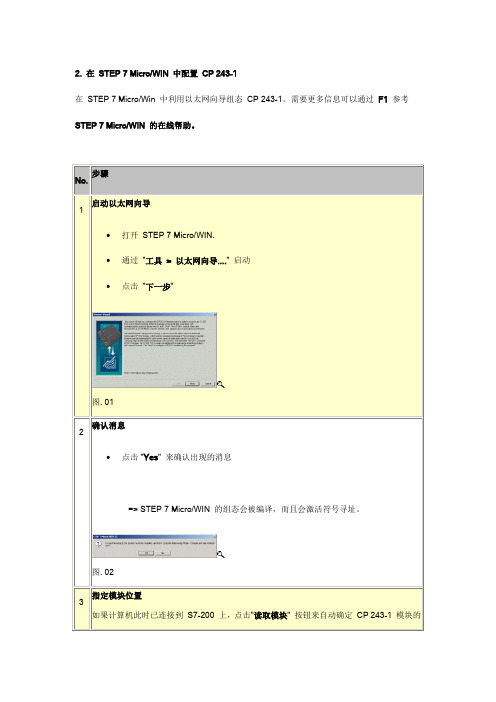
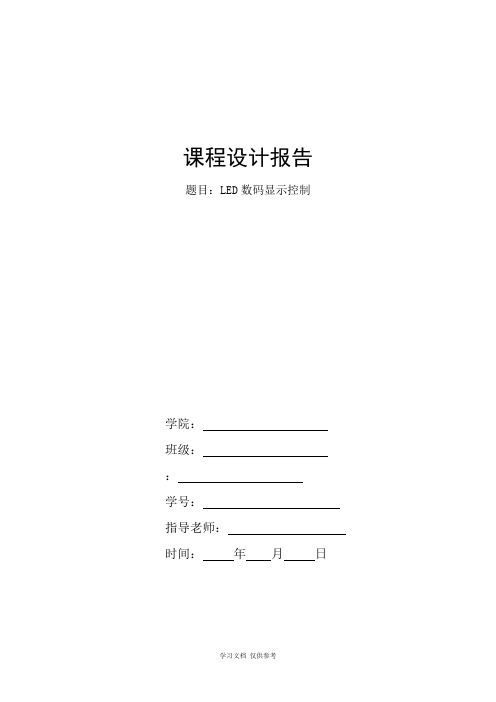
课程设计报告题目:LED数码显示控制学院:班级::学号:指导老师:时间:年月日摘要本设计是基于step7实现LED数码显示控制。
由于LED数码显示控制的动画过程较简单,本设计的主要侧重点在于解决WinCC与其他软件的通信问题。
本设计由step7的仿真工具S7 PLCSIM模拟S7 300 PLC来执行控制命令,采用WinCC、WinCC Flexible、三维力控等工控软件做上位机监控。
WinCC 与Step7间的通信采用西门子内部通讯协议;WinCC 与三维力控的通信采用OPC协议;WinCC与VB间的通信采用DDE方式连接。
本设计主要在于加强总的系统结构及工作原理的了解,研究KEP SERVER的工作机理及如何通过OPC协议与组态软件通讯。
关键词:WinCC Step7 WinCC flexible 力控VB目录1.系统原理 (1)1.1设计要求 (1)1.2系统原理图 (1)1.3 WinCC简介 (2)2. WinCC控制界面开发 (3)2.1组态动画界面 (3)2.2组态变量 (3)2.3动画连接与脚本动作 (4)2.4激活运行 (6)3. WinCC 与Step7间的通信 (7)3.1 Step7控制端口说明 (7)3.2通信设置 (7)3.3仿真运行 (9)4. WinCC与三维力控间的通信 (11)4.1 OPC协议说明 (11)4.2 通信设置 (11)4.3 仿真运行 (14)5. WinCC与VB间的通信 (15)5.1 DDE数据传输方式 (15)5.2通信设置 (15)5.3仿真运行 (17)总结 (18)[参考文献] (19)1.系统原理1.1设计要求控制系统的运行界面如下:图1-1 控制系统的运行界面关于具体的控制过程,参考“数码管.avi”文件1.2系统原理图图1-2 系统原理图本设计的系统原理图如图1-2所示。
本设计由step7的仿真工具S7 PLCSIM模拟S7 300 PLC来执行控制命令,采用WinCC、WinCC Flexible、三维力控、VB等工控软件做上位机监控。
STEP 7 v5.4 与 WinCC Flexible 2008的集成与仿真By Herowuking,2009-8-311. 软件环境STEP7 v5.4 SP4Wincc Flexible 2008说明:网上有人说先安装STEP7后安装WinCC Flexible就可以把Wincc Flexible集成到STEP7里面去,但是我安装完STEP7 5.4之后安装了Wincc Flexible 2008,虽然可以在STEP7里面插入HMI站点,插入之后却不能够在STEP7里面编辑这个Wincc Flexible项目。
所以,我采用的是另外一种方法。
2. 项目集成STEP1.新建STEP7项目,编写好符号表和代码之后保存;符号表(编写好之后在WINCC FLEXIBLE中建立变量很轻松了)我这里编了一个最简单的启停控制做演示STEP2.新建一个WINCC FLEXIBLE项目;【项目】→【新建…】→这里我选择了TP270 10”→保存项目;可以保存到和STEP7相同的目录下,也可以保存在别的地方。
这里我放在了STEP7项目目录下新建的一个文件夹中。
刚发现,其实这一步可省,直接执行项目集成,默认保存到项目目录下HmiES里面。
执行项目集成到STEP7里面去【项目】→【在STEP7中集成…】→选择STEP1中新建的项目;这个时候你再用STEP7打开原来的项目发现下面多出了一个HMI站点;这个时候,如果同时开着Wincc Flexible 2008,双击“变量”可以自动打开变量编辑界面。
但是如果这个时候Wincc Flexible没有打开,就会一闪下面的画面,而没有任何其他反应。
估计还是STEP7 v5.4SP4和Wincc Flexible 2008集成的不够好吧。
暂且不管这软件上的问题,下一步开始执行STEP7和Wincc Flexible的连接,实现Step 7的PLCSIM仿真和Flexible的仿真通讯。
基于wincc flexible 与S7-300 PLCSIM联调技术
-------交通灯红绿灯PLC控制系统设计
步骤:
1.点击桌面图标“SIMATIC Manager”,新建工程“EX1”,
2分别建立Smatic 300站点与SMATIC HMI station
注意如果没有生成如图所示的Simatic HMI station,注意要删除C:\Documents and Settings\All Users\Application Data\Siemens AG\SIMATIC WinCC flexible 2008\Caches中的1.3.0.0_183.1文件夹(一般情况下上述文件会隐藏,点击“我的文档”—“工具”—“文件夹选项”—“查看”—“显示所有文件和文件夹”),再试一次。
设计S7-300程序,硬件配置如图所示
S7-300程序如下图所示
Wincc flexible组态设计
1.打开wincc flexible,点击桌面图标,界面如图所示
2.点击“step7”.如下所示
开始设计wincc flexible界面
设置连接与变量
直接点击左侧项目中的通讯—连接,在名称下空白处点
击,出现如下所示界面
点击左侧项目中的通讯—变量,将下位机中的变量导入
wincc flexible,设置如下所示
放置“红绿黄灯“
单击工具下的“圆“,设置属性如下所示
圆的动态设计
按钮动态设计
运行效果
参考资料:《使用Wincc Flexible与PLCSIM进行联机调试.pdf》
《西门子S7-300/400系列PLC自学手册》。
返回列表WinCC flexible ES -- 通信组态和编程 -- 配置与 S7的通信如何在STEP 7中集成WinCC flexible项目?如何将同一台面板的 WinCC flexible 组态应用于多台控制器?如何在 WinCC flexible 操作面板上显示 CPU 的当前状态?在PC运行系统或者面板上,通过“改变连接”来相继获得多数自控系统的地址信息。
如何使用WinCC flexible通过S7路由选择来组态操作员面板和S7站之间的通信?当通过 RS232/PPI 电缆建立 WinCC flexible 运行系统与 S7-200 之间的连接时应注意些什么?一个面板最多可以配置多少个同时激活的控制器连接?WinCC flexible 使用哪些端口?如何增加 HMI 设备性能?通过 TeleService 访问一个面板和一个 S7-200,需要做哪些设置?如何组态WinCC flexible Runtime (PC 或操作面板)和 SIMATIC S7-300 / S7-400 之间的工业以太网连接?如何在 WinCC flexible 中组态与S7 控制器的 Profinet 连接?如果地址未出现在 HW Config 中,因而是未知的,那么您如何在 HMI 组态工具中指定 FM 的 MPI 地址?如何在不使用中继器时将操作员面板直接连接至 H 系统?在面板或者运行 WinCC flexible 运行版的 PC 与 S7-200 之间建立 PROFIBUS DP 连接需要如何设置?当 WinCC flexible 中已经存在 MPI/DP 通讯时为什么增加另一个以太网通讯会标记为“橙色”?基于 Windows 的操作员面板 (通过 WinCC flexible 2004 组态) 和 WinAC Basis / WinAC RTX V4.0 之间的 PROFIBUS 通讯如何通过PC上的SOFTBUS实现在WinCC flexible Runtime和WinLC 之间的通讯?如何组态 WinCC flexible 运行系统或基于Windows 的面板和 S7-200 (CP 243-1) 控制器的以太网通讯?通过MPI或者PROFIBUS如何将操作面板(WinCC flexible) 连接到 H 系统(S7-400H )上?当将WinCC flexible ES组态的SIMATIC HMI设备连接到SIMATIC ET 200 CPU时应注意些什么?如何在STEP 7中集成WinCC flexible项目?显示订货号描述:以下将描述两个要点:1.在STEP 7中集成WinCC flexible项目2.不能在STEP 7中集成WinCC flexible项目的几种可能的错误原因操作步骤:编号.1: 在STEP 7中集成WinCC flexible项目1按照如下步骤在STEP 7中集成WinCC flexible项目。
setp7与wincc flexible问题怎么在300PLC中组态HMI,比如说组态OP270,或者说怎么能在setp中集成winccflexible2007?最佳答案一般S7-300与HMI产品之间采用MPI通信是不需要STEP7软件组态,也不需要编写任何程序,只需在HMI组态软件上设置一下相关通信参数就可以了。
OP270通过MPI协议与S7-300PLC通信时,需要采用ProTool组态软件设定通信参数。
在ProTool界面中双击“Controllers”(控制器),然后单击“Parameter”参数),在出现的对话框中填写所要连接的S7-300的MPI地址、插槽号以及其他其他相应参数:OPParameter子项:Address(地址):默认为1;Interface (接口):如IF1B(OP的通信接口);NetworkParameter(网络参数):Profile:MPI;BaudRates (波特率):187.5;CommunicationPeer:Address(S7-300PLC的MPI地址):2;ExpansionSlot(S7-300PLC的插槽号):2;RACK(支架):0同样WinCC与S7-300通过MPI协议通信,只需要在WinCC上对CPU的展地址和槽号及网卡进行设置。
在PC 上设定网卡CP5611为CP5611(MPI);如果Step7与winccflexible2007集成,只需在WinCC上添加STEP7通信协议,方法如下:打开WinCC,选择“TagManagement”,点击右键选择“AddNewDriver’(增加新驱动器),在弹出的窗口中选择”SIMATICS7PROFTOCOLSUITE“(SIMATICS7协议组),连接驱动,将其添加到“TagManagement”;通信协议为MPI,右键选择“SystemParameter“(系统参数);选择MPI 通信驱动并右键选择”NewDriverConnection‘(新驱动器连接)建立一个连接,在S7NetworkAddress(S7网络地址)中选择S7-300PLC的站地址(StationAddress)和插槽号)(SlotNumber)。
基于Step7和WinccFlexible联合仿真教程目录0 项目要求:..................................................................... .............................................. 2 1 项目分析与规划: .................................................................... .................................... 2 2 系统IO口分配:..................................................................... ..................................... 2 3 系统接线原理图: .................................................................... .................................... 2 4 系统控制方式规划:..................................................................... .. (2)5 系统硬件选择与组态...................................................................... . (3)6 PLC程序设计...................................................................... ........................................ 197 触摸屏通讯设置、画面设计与变量控制.......................................................................25 8 项目仿真测试 ............................................................................................................. 37 9 现场联机调试 ..................................................................... . (42)0 项目要求:(1)有一台三相交流异步电动机,可以用操作站上的按钮控制,也可以用监控站的触摸屏控制;(2)操作站安装有三个按钮SB1、SB2和SB3,其中按钮SB1可以实现电动机的点动控制,按钮SB2控制电动机的连续运行,按钮SB3用来控制电动机的停止。
另外操作站还有一个绿色指示灯HL1,当电动机点动运行时,HL1以1Hz的频率闪烁;当电动机连续运行时,HL1常亮;电动机停止运行时,HL1熄灭。
(3)触摸屏上设置有三个按钮,分别显示“点动”、“连续”和“停止”,其作用和操作站按钮SB1、SB2和SB3作用一样。
触摸屏上同时有图形和文字显示当前电动机的三种状态(点动运行、连续运行与电机停止)。
1 项目分析与规划:在本项目中,需要使用按钮和触摸屏来控制PLC程序,进而控制电动机的运行与停止,而PLC同时要通知触摸屏显示电动机的工作状态,PLC还需要控制指示灯指示电机目前的工作状态,所以项目的控制结构如图2.1所示。
触摸屏PLC控按钮继电器/接触器电动机制单指示灯元2.1 项目控制结构2 系统IO口分配:输入输出符号地址功能特性符号地址功能特性 SB1 I0.1 点动按钮 NO KA Q0.0 输出驱动 SB2 I0.2 启动按钮 NO HL1 Q0.1 指示灯驱动 SB3 I0.3 停止按钮 NO3 系统接线原理图:(略)4 系统控制方式规划:(1)PLC控制程序规划程序作用块类别块名称备注初始化程序组织块 OB100主程序组织块 OB1触摸屏和PLC交换数据数据块 DB1(2)触摸屏画面规划1)只需要一幅画面2)需要放置三个按钮对象,名称分别为“点动”、“连续”和“停止”3)需要用图形来表示电动机的状态,可以采取用三个图形分别表示三种状态,也可以用一个图形不同颜色来表示三种状态,还可以用一个图形不同颜色/不同表现形式表示三种状态,在实例中选择一个图形不同颜色/不同表现形式表示。
4)需要用文本来显示电动机的状态,可以用文本的可见性来完成控制效果(电动机点动时,“点动运行”文本可见并闪烁;电动机连续运行时,“连续运行”文本可见;电动机停止时,“电机停止”文本可见)。
5)触摸屏需要传送给PLC的变量包括三个按钮,需要使用布尔变量来模拟一个按钮的动作(包括按钮按下和释放);触摸屏需要读取PLC的信息来显示电动机的状态,可以使用布尔变量,也可以使用整数变量(在实例中使用整数变量较为方便),并且图形显示和文本显示可以共用一个变量。
5 系统硬件选择与组态在本项目中,选择PLC的类型为CPU314C-2DP,该CPU集成的输入输出点可以满足系统要求。
触摸屏的型号为TP177B 6” color PN/DP。
(1)新建项目,起名并保存(最好不要包括中文)双击桌面上的“SIMATIC Manager”图标,启动西门子PLC编程软件。
第一次使用编程软件,会启动Step 7向导,如果不想使用向导进行硬件组态已经编程应用,请选择“取消”。
选择“取消”以后,将进入一个空的项目管理器(SIMATIC Manager)界面。
如果以前已经有人使用过Step 7软件,选择“取消”以后将会显示上次打开后没有关闭的项目窗口,你可以点击项目窗口右上角的关闭按钮来关闭它,也可以选择菜单栏中的“文件”?“关闭”来关闭该项目。
关闭了该项目以后,同样会进入空的项目管理器(SIMATIC Manager)界面。
在新的项目管理器(SIMATIC Manager)界面中选择“文件”?“新建”或点击“新建项目/库”图标,打开新建项目窗口,输入新项目的名称,注意在该窗口可以看到项目所存储的路径。
新项目的名称输入完成后,点击“确定”,将打开新项目的工作界面。
此时的新项目工作界面里面只有一个项目名称,以及一个基本的MPI网络。
(2)插入SIMATIC 300站站点以及HMI站点等在新项目的工作界面中,选中新项目,从菜单栏中选择“插入”?“站点”?“2 SIMATIC 300 站点”(或者在项目名称上直接点击右键,选择“插入新对象”,然后选择“SIMATIC 300站点”),将会在该项目中插入一个SIMATIC 300站点。
用同样的方法插入一个HMI站点,系统会要求用户选择设备型号,使用的TP177B 6’ color PN/DP触摸屏在“Panels”下“170”系列中可以找到。
选择确定以后,系统会自动调用WinCC flexible软件,并将HMI设备集成到项目中。
如果项目中还有其它的设备,利用这样的方法,可以全部集成到项目中。
(3)设置SIMATIC 300站 CPU型号,规划SIMATIC 300站硬件系统将鼠标移到SIMATIC 300站点的图标上,双击,可以打开SIMATIC 300站点的配置窗口。
选择硬件图标并双击,将会在一个新窗口中打开SIMATIC 300硬件配置(HW Config)界面。
选择右边硬件选项中的SIMATIC 300前面的“+”号,可以展开SIMATIC 300站点的可选项,继续选择其子项RACK-300,点击“+”号展开该子项,双击其中的Rail,为SIMATIC 300站点插入一个底板。
在该底板上有11个插槽位置,其中第一个插槽只能插入电源模块。
如果使用西门子为SIMATIC硬件提供的专用电源模块,可以选中第一个插槽位置,然后选择SIMATIC选项中的PS-300子项,点击“+”号展开该子项,然后从中选择对应的电源模块并双击,将电源模块插入对应的底板插槽。
如果不使用西门子为SIMATIC提供的电源模块,而是使用其它外置电源,请将该模块空置(*如果不知道自己使用的电源模块形式,请空置该插槽)。
底板上第二个插槽需要插入CPU模块,选中第二个插槽位置,然后选择SIMATIC选项中的CPU-300子项,点击“+”号展开该子项,然后从中选择对应的CPU模块(*我们使用的CPU模块是CPU-314C-2DP,订货号为6ES7 314-6CG03-0AB0,版本号为V2.6)。
双击该模块,会弹出该模块的附加属性设置界面。
由于CPU314C-2DP自带有一个PROFIBUS接口,将会打开接口属性设置对话框。
如果暂时不利用(或不知道是否利用)该PLC的PROFIBUS接口作为通讯应用,直接点击“确定”即可。
将该窗口中的界面分割线进行拖动,可以使各种信息更加直观呈现。
新组态的SIMATIC 300站点对硬件自动分配地址,从图中可以看出,默认的输入为124-126(3通道,24点,对应输入为I124.0-I124.7,I125.0-I125.7,I126.0-I126.7),输出为124-125(2通道,16点,对应输出为Q124.0-Q124.7,Q125.0-Q125.7)。
如果觉得不习惯,可以自行修改。
双击模块中的DI24/DO16行,打开该子模块的属性页,选择其中的“地址”标签,将“系统默认”前面的勾去掉,然后在上面的“开始”输入框中输入自己想要的通道名称(一般习惯从0开始)。
输入和输出都修改完毕后,点击“确定”。
可以看到,输入和输出的地址变成了0-2和0-1。
CPU模块中的AI5/AO2子模块,计数子模块,定位子模块地址都是可以修改的。
在本项目中有可能需要输出指示灯HL1以1Hz的频率闪烁,所以需要SIMATIC 300站站点提供1Hz的时钟脉冲。
为此,需要为SIMATIC 300站站点组态时钟存储器,方法是双击SIMATIC 300站站点的CPU314C-2DP行,打开CPU属性界面,然后选择“周期/时钟存储器”标签,将下面的时钟存储器勾选,存储器字节写入一个地址。
该地址自动选取内部继电器M为时钟存储器区,占用一个字节(8位),提供8种不同频率的时钟脉冲,其时钟频率如表所示。
时钟存储字节的位 7 6 5 4 3 2 1 0周期持续时间(s) 2.0 1.6 1.0 0.8 0.5 0.4 0.2 0.1频率(Hz) 0.5 0.625 1 1.25 2 2.5 5 10本项目中时钟存储器的存储器字节选择200,以后的1Hz时钟存储器位即为M200.5。